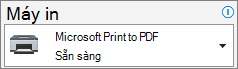Trong tài liệuOutlook cổ điển , bạn sử dụng công cụ In để lưu thư dưới dạng PDF, nhưng không yêu cầu in thực tế:
-
Từ thư email của bạn, chọn Tệp > In.
-
Trong tùy chọn đầu tiên bên dưới Máy in, chọn In thành PDF của Microsoft.
-
Chọn In, chọn vị trí cho tệp của bạn, nhập tên tệp, rồi chọn Lưu.
Tệp PDF được lưu ngay lập tức vào vị trí thư mục bạn đã chọn.
Mẹo: Để lưu thư ở định dạng khác, xem mục Lưu thư email.
Trong tệpOutlook, bạn sử dụng công cụ In để lưu thư dưới dạng PDF nhưng không yêu cầu in thực tế:
-
Mở thư email, chọn tab Xem , rồi chọn In.
-
Trong ngăn xem trước, chọn In.
-
Trong tùy chọn đầu tiên bên dưới Máy in, chọn In thành PDF của Microsoft.
-
Chọn In, chọn một vị trí cho tệp PDF, nhập tên tệp, rồi chọn Lưu.
Tệp PDF được lưu ngay lập tức vào vị trí thư mục bạn đã chọn.
Mẹo: Để lưu thư ở .eml dạng mới, hãy xem Mục Lưu thư email.
Trong Outlook cho Mac, bạn sử dụng công cụ In để lưu thư dưới dạng PDF nhưng không yêu cầu in thực tế:
-
Mở thư email, chọn tab Tệp, rồi chọn In.
-
Trong ngăn xem trước, chọn mũi tên bên cạnh PDF.
-
Chọn Lưu dưới dạng PDF.
-
Chọn một vị trí cho tệp PDF, nhập tên tệp, rồi chọn Lưu.
Tệp PDF được lưu ngay lập tức vào vị trí thư mục bạn đã chọn.
Mẹo: Để lưu thư ở .eml dạng mới, hãy xem Mục Lưu thư email.